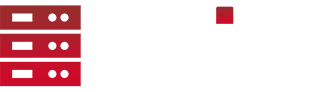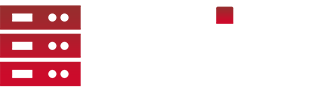Zum kaufen -> Klick mich :DHeyho Commu ![]()
Wie ich bereits mal erwähnt hatte, werde ich unter "Umständen" das GUI Tool vollständig neu Entwickeln.
Nun, Umstände gibt es nun tatsächlich. Daher... sitze ich bereits drüber und arbeite daran ![]()
Die Entwicklung der GUI wird zu einem Teil von @Wolle durchgeführt unter meiner Aufsicht.
Warum? Er möchte gerne ein wenig in die Entwicklung schnuppern, daher zeige ich ihm einige Kniffe und lasse ihn gern über den Code schauen, wie was funktioniert und er bot sich direkt an die GUI zu entwickeln. ![]()
Für die die mein Tool nicht kennen -> Mich hat es immer genervt in Arma Dialoge zu erstellen und diese nur über Umwege wieder ins Spiel eingelesen zu bekommen um sie wieder zu verändern. Daher hatte ich mich entschlossen ein Tool zu entwickeln mit dem man jegliche Dialoge einlesen und verändern kann.
Die Entwicklung der Oberfläche, wird später erfolgen.
Bestellungen werden nun angenommen!
Spoiler anzeigen
Was kostet es?
15€ - da die Software zum Teil mit anderen geschrieben wurde, die nicht kostenfrei ist, eine Menge neuer Content drin liegt sowie viel Zeit investiert wurde, halte ich diesen Preis für gerechtfertigt.
Wieso eine Bestellung?
Aufgrund der letzten Vorkommnisse mit vielen Leuten werde ich die Software nicht mehr frei zur Verfügung stellen oder Stupide hochladen.
Deshalb wird jeder einzeln abgearbeitet.
Wie bezahle ich?
Bezahlung läuft ausschließlich über PayPal.
Wie läuft das ganze dann ab?
Die Software wird Ende des Monats etwa, verfügbar sein. Von da an werde ich jeden persönlich anschreiben ob er das Tool noch immer möchte.
Sollte das der Fall sein, werden wir alle (einschließlich anderer) auf meinem TS eine kurze Einführung der Software machen.
Anschließend wird jeder einzeln bearbeitet -> ihr überweist, ich erhalte und sehe den Eingang des Geldes.
Danach erhaltet ihr einen Updater der über aktuelle Versionen des Tools infos gibt. Sollte eine neue Version verfügbar sein, solltet ihr diese runterladen.
Was ist mit Support?
Ich werde ein Jahr Support geben.
Vorausgesetzt ihr habt immer die aktuelle Version, sollten dort keine Fehler auftauchen.
Wenn doch, bitte ich um sofortige Meldung. Danach fixe ich es natürlich schnellstmöglich.
Was ist nun zu tun wenn ich das Tool möchte?
Ihr schreibt mir eine PN mit eurem Echten Namen und eurer PayPal Email (wichtig für spätere Verifizierung).
Die Daten werden bei mir sicher aufbewahrt bis die Lieferung durch ist.
Gibt es bereits eine Version zum testen?
Nein. Es wird auch keine geben.
Sollte euch jemand mein Tool anbieten wollen, nehmt es nicht an. Entweder ihr erhaltet es von mir oder ihr fangt euch Viren ein oder ähnliches.
Funktionen und Eigenschaften
Custom Defines
Jedem wird es möglich, eigene Defines zu erstellen und diese mit dem Programm zu nutzen. Bisherige Defines die im folgenden kommen, sind problemlos eingelesen weil sie den Standards folgen.
Einfache Handhabung
Durch einige Zusatzfunktionen ist es nun möglich, Elemente eines Dialoges einfacher zu bearbeiten. Man hat die Möglichkeit die Elemente mit verschiedenen Tastenkombis zu:
- ENTF -> Löscht das zuletzte ausgewählte Element
- STRG + Maus -> Verschiebt das gewählte Element während die Taste gedrückt bleibt sowie die Maus gedrückt ist
- ALT + Maus -> Vergrößert/verkleinert das gewählte Element in der Breit. Je nach Position der Maus die beim Klick gewählt wurde, wird sich die Größe von Links oder Rechts der Mitte des Elements verändern. Somit ist es möglich das Element an ein anderes anzupassen ohne es wieder verschieben zu müssen.
- SHIFT(links) + Maus -> Vergrößert/verkleinert das Element in der Höhe. Je nach Position der Maus die beim Klick gewählt wurde, wird sich die Größe von Oben oder Unten der Mitte des Elements verändern. Somit ist es möglich das Element an ein anderes anzupassen ohne es wieder verschieben zu müssen.
- STRG + C -> Kopiert das zuletzte gewählte Element mit allein Eigenschaften, ausgenommen sind die IDC sowie der Name des RSC.
- STRG + V -> Fügt das Kopierte Element an der Mausposition ein.
- STR + Z -> Nimmt die zuletzt geänderte Eigenschaft irgendeines der Elemente oder des Dialoges selber, zurück. Die Schritte werden bis zum einlesen oder erstellen des Dialoges gerechnet.
- STR + ALT + Maus ->Verschiebt den kompletten Dialog um ihn anzupassen.
Veränderbare Define
Sollte man bei einem Definierten Attribut, die Eigenschaft ändern, wird diese automatisch auf das RSC angewandt und gespeichert. Fortan wird dieses Attribut in die eigenen Attribute aufgenommen und erscheint nicht mehr als Vordefiniert.
Dialog Farben
Durch mehrere Controls ist es möglich die Dialoge farbig anders zu gestalten. Die Grundfarbe eines Elementes bestimmt sich zunächst hierbei immer aus der Define. Danach wird eingelesen welche Farbe das Element im Dialog hätte. Sind keine Farben definiert, wird es vollständig Transparent.
Alle Farben die von dem Profil des Spielers abhängig sind (profilenamespace getvariable ['gui_bcg_rgb_r',0.3843]), werden als solche eingeladen, entsprechen aber nicht der Realität, da jeder Spieler eine Individuelle Farbgestaltung seiner Oberfläche haben kann. Sollte man diese Attribute ändern, werden die neuen Attribute im RGBA - Format ({0, 0, 0, 0.7};) gespeichert und angewandt.
Mehrsprachig
Durch eine .xml File ist es möglich, verschiedene Sprachen für das Tool einzustellen. Derzeit sind jedoch nur Deutsch sowie Englisch verfügbar. Weitere sind vorgesehen und eine Änderung der kompletten kompletten .xml File, wird jedoch nicht zu umgehen sein.
Debug- Meldungsfenster
Eine Neuheit ist das kleine Debug-Fenster. Dort stehen eventuelle Fehler sowie Meldungen über aktuelle Fortschritte einer Aktion. Wenn zum Beispiel ein Dialog Fehler beim einlesen verursacht, hört das Tool nicht sofort auf zu lesen. Es gibt Meldung über die Position innerhalb der Datei und macht am nächsten Punkt weiter wo eine RSC stehen könnte.
Meldungen können auch sein, dass ein Schritt den man rückgängig gemacht hat, nicht vollständig beendet werden konnte weil man währenddessen ein anderes Control verschoben hat.
Einstellungen am Tool
Wer nicht besonders auf das Grau oder volle Schwarz steht, kann die Oberfläche von Schwarz bis Weiß selbst definieren. Beim Starten des Tools werden diese Änderungen wieder hergestellt und angewandt. Gleiches gilt für das Debugfenster. Möchte man dieses nicht mit starten lassen, wird es zunächst nicht angezeigt bis man es per Button-Klick aktiviert.
Das Standard Define ist beim ersten starten des Tools auszuwählen. Sollte man sich während des bearbeiten eines Dialoges umentscheiden eine andere Define zu nutzen, muss man diese im Einstellungsfenster angeben und speichern.
Das Lineal
Es ist eine Zusatzfunktion die von euch gewünscht wurde.
Im Menü kann man dieses an und abschalten um besseren Überblick zu erhalten. Um eine Linie zu setzen ist es nötig das Lineal zunächst anzuschalten.
Im oberen Bereich Ist das Lineal für die Vertikalen Linien, am Linken Rand für die Horizontalen.
Mit einem Rechtsklick auf eines der Lineale, setzt man eine neue Linie. Sie ist abhängig davon an welcher Position die Maus auf dem Lineal liegt.
Mit gedrückter, Linker Maustaste, kann man die Linie nun versetzen. Schiebt man die Maus dabei außerhalb des Lineals, wird die Linie automatisch gelöscht.
Blendet man die Lineale aus, so blendet man auch die Linien aus. Die Linien bleiben jedoch erhalten bis Programm-Neustart oder bis man sie manuell entfernt.
Einlesen von Dialogen
Das einlesen von Dialogen kann über zwei (2) Wege geschehen. Entweder man wählt im Menü -> Datei -> Laden... aus oder man verschiebt die Datei direkt ins Tool per Drag&Drop.
Sollte bereits ein Dialog gelesen worden sein, wird natürlich gefragt ob man den aktuellen Dialog wirklich verwerfen will.
Drag & Drop von Bildern
Es lässt sich ein einfaches Hintergrundbild einlesen das nur im Tool sichtbar ist. Dieses Bild wird einfach per Drag&Drop auf die Oberfläche gezogen und sofort angewandt. Ist das Bild nicht mehr gewünscht, muss das Tool neugestartet werden oder ein anderes Bild rein gezogen werden.
Eventliste der RSC
Um neue Events für ein Element zu erstellen, ist es nötig eines auszuwählen. Im erschienenen Fenster (Attribut-Fenster) gibt es einen großen Eintrag "Setup events (click me)", diesen mit der Maustaste einfach doppelt anklicken.
Eine Liste von Events erscheint nun. Wenn das Element bereits ein Event besitzt, wird die Aktion mit eingetragen um Doppelevents zu verhindern (ergibt übrigens Fehler in Arma). In dieser Liste, ist es extrem wichtig das man weiß, was man tut.
PAA im Editor
Nachdem ich inige Tage überlegt habe wie man es am besten anstellen könnte, habe ich einen Fix dafür geschrieben der es euch nun ermöglicht .paa Dateien mit im Editor anzuzeigen.
Dafür ist es nötig einen Ordner anzulegen im selbigen Ordner des Editors.
Darin legt ihr eure .paa Dateien ab. Nun öffnet ihr den Editor, wählt eine RSCPicture aus und fügt im Attribut "Text" den Pfad und den Namen zur .paa ein.
Bsp.:
Datei arrow.paa liegt im Ordner Textures.
Nun muss im Attribut Text stehen -> Textures\arrow.paa.
Der Editor wandelt die Datei selbständig in eine png um, danach kann er sie anzeigen. Wenn eine png bereits im Ordner liegt, wird er diese nehmen ohne sie noch einmal zu konvertieren Performance.
Ein Video was den Stand zeigt (14.01.17 - nicht alle Funktionen im Video sichtbar)
Wünsche?
Wenn ihr wünsche oder Anregungen habt, lasst sie mich wissen. Ich werde versuchen sie einzubeziehen ![]()
PS: Meine Rechner spinnt derzeit minimal rum, manchmal fehlen Buchstaben oder ein Leerzeichen weil er die Taste nicht anerkennt!?
MfG Shinji ~